
Главная страница Случайная страница
Разделы сайта
АвтомобилиАстрономияБиологияГеографияДом и садДругие языкиДругоеИнформатикаИсторияКультураЛитератураЛогикаМатематикаМедицинаМеталлургияМеханикаОбразованиеОхрана трудаПедагогикаПолитикаПравоПсихологияРелигияРиторикаСоциологияСпортСтроительствоТехнологияТуризмФизикаФилософияФинансыХимияЧерчениеЭкологияЭкономикаЭлектроника
Интерфейс Компас График. Первое знакомство с основными элементами интерфейса КОМПАС-ГРАФИК
|
|
Интерфейс системы
Тема: Знакомство с интерфейсом системы. Создание документов. Построение элементарных объектов. Свойства объектов.
Введение.
Чертежно-графический редактор (КОМПАС – ГРАФИК) предназначен для автоматизации проектно-конструкторских работ, т.е. получение конструкторской и технологической документации, необходимой для выпуска изделий.
Приступающему к созданию чертежей с помощью системы автоматизированного проектирования, можно рекомендовать сначала получить основные знания о компьютере и операционной системе “WINDOWS”.
КОМПАС-3D – одна из самых распространенных систем для создания двумерных и трехмерных объектов, позволяющая:
1. проектировать двумерное и трехмерное изображения деталей машин и механизмов;
2. создавать трехмерные модели отдельных деталей и сборочных единиц;
3. выполнять сборочные чертежи;
4. получать технологическую документацию;
5. передавать геометрии изделий в пакеты разработки управляющих программ для оборудования с ЧПУ.
Запуск КОМПАС-ГРАФИК.
Запуск системы КОМПАС в Windows осуществляется, как запуск любых Windows-приложений.
1. Щелкните на кнопке Пуск.
2. В раскрывшемся главном меню Windows установите курсор на меню Программы. Задержите курсор на секунду, после чего автоматически откроется каскадное меню Программы.
3. Затем поместите указатель мыши на меню КОМПАС. Вы увидите меню системы КОМПАС-ГРАФИК LT.
4. Щелкните на пункте меню КОМПАС LT. начинается процесс загрузки программы (может потребоваться сначала зайти в меню «АСКОН»).
Интерфейс Компас График. Первое знакомство с основными элементами интерфейса КОМПАС-ГРАФИК

Рис. 1 Интерфейс компас 11 LT
Общий вид системы КОМПАС11 LT показан на Рис. 1. Интерфейс системы Компас подобен интерфейсу большинства «windows приложений». На нем есть как стандартные кнопки, которые применяются, во многих других приложениях (открыть, сохранить, создать, печать, предварительный просмотр, справка, и.т.д.). Рассмотрим некоторые панели инструментов системы Компас.

Заголовок содержит название, номер версии системы, имя текущего документа, кнопку системного меню и кнопки управления окном системы.

Главное меню служит для вызова команд системы; содержит названия страниц меню.
Инструментальные панели (Панели инструментов) содержат кнопки вызова команд системы.

Стандартная панель - стандартная панель, на ней содержатся следующие команды:
 создать документ - создает новый документ, чертеж, модель, сборка.
создать документ - создает новый документ, чертеж, модель, сборка.
 открыть документ – открывает уже созданный документ.
открыть документ – открывает уже созданный документ.
 сохранить документ – сохраняет документ на носителе.
сохранить документ – сохраняет документ на носителе.
 печать, предварительный просмотр – используется для вывода документа на печать.
печать, предварительный просмотр – используется для вывода документа на печать.
 вырезать, копировать, вставить - используется, так же как и в остальных приложениях, эти команды будут рассмотрены позже.
вырезать, копировать, вставить - используется, так же как и в остальных приложениях, эти команды будут рассмотрены позже.
 отменить, повторить - отменяет последнюю команду, и при необходимости возвращают отмененную операцию.
отменить, повторить - отменяет последнюю команду, и при необходимости возвращают отмененную операцию.
 вызов справки - показывает контекстную справку по выбранному элементу.
вызов справки - показывает контекстную справку по выбранному элементу.
1.3.1 - панель «вид»

панель «вид», на ней расположены кнопки команд настройки отображения активного документа. на ней содержатся следующие команды:
 - Показать всё – показывает документ полностью, умещая его в рабочем окне.
- Показать всё – показывает документ полностью, умещая его в рабочем окне.
 - увеличить масштаб рамкой – увеличение масштаба изображения с помощью рамки.
- увеличить масштаб рамкой – увеличение масштаба изображения с помощью рамки.
 - приблизить – отдалить. Приблизить или отдалить изображение.
- приблизить – отдалить. Приблизить или отдалить изображение.
 - текущий масштаб. Показывает текущей масштаб изображения.
- текущий масштаб. Показывает текущей масштаб изображения.
 - сдвинуть. передвинуть изображение в рабочем поле.
- сдвинуть. передвинуть изображение в рабочем поле.
 - Обновить изображение. Обновляет изображение активного документа (перерисовка всех объектов в документе).
- Обновить изображение. Обновляет изображение активного документа (перерисовка всех объектов в документе).
1.3.2 Панель инструментов «текущее состояние»
 – устанавливает шаг курсора при перемещении его с клавиатуры
– устанавливает шаг курсора при перемещении его с клавиатуры
 - управление видами, и выбор текущего вида.
- управление видами, и выбор текущего вида.
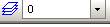 - управление слоями и выбор текущего слоя.
- управление слоями и выбор текущего слоя.
 - настройка и включение привязок.
- настройка и включение привязок.
 - включение сетки, и настройка её параметров.
- включение сетки, и настройка её параметров.
 - включение ортогонального черчения (все линии строятся под углами 0, 90, 180, 270 градусов)
- включение ортогонального черчения (все линии строятся под углами 0, 90, 180, 270 градусов)
 округление включает или выключает режим окугления.
округление включает или выключает режим окугления.
 - показывает текущее положение курсора, в выбранной системе координат.
- показывает текущее положение курсора, в выбранной системе координат.
|
|